在淘宝店铺页面加入二维码
发布时间:2015-06-05 来源:查字典编辑
摘要:进入卖家中心选择手机淘宝店铺选择二维码后台设置进入二维码中心生成二维码,下载并保存进入图片空间上传图片,上传完成之后打开图片空间首页,点击二...
进入卖家中心选择手机淘宝店铺
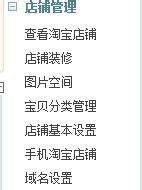
选择二维码后台设置
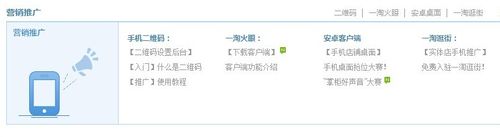
进入二维码中心生成二维码,下载并保存
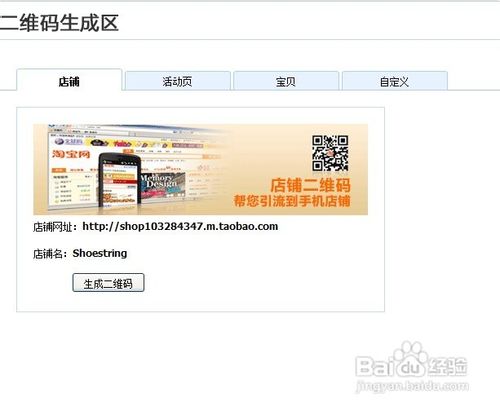
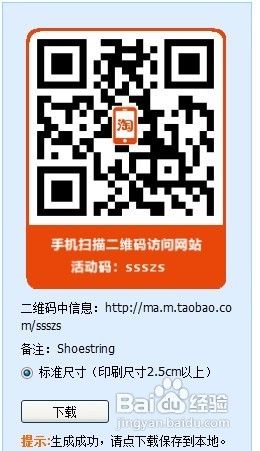
进入图片空间上传图片,上传完成之后打开图片空间首页,点击二维码下面的“链接”获得链接地址。
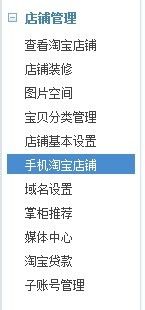
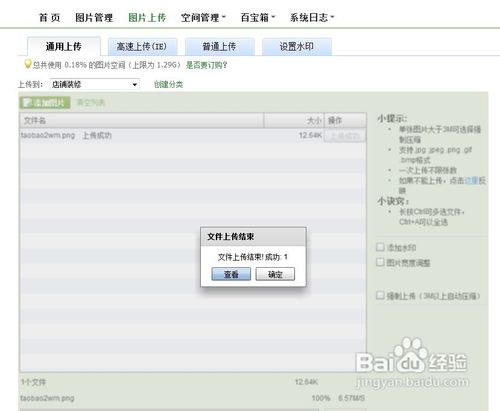
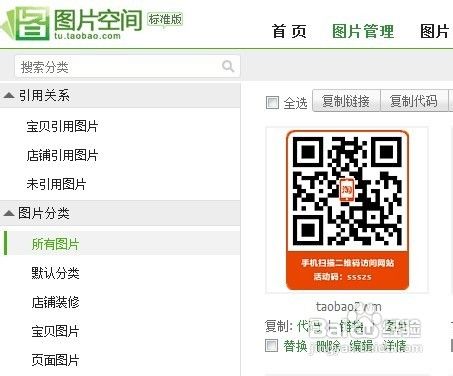
进入店铺装修,点击增加模块——自定义内容区。确定之后鼠标移到新增自定义内容区——点击“编辑”
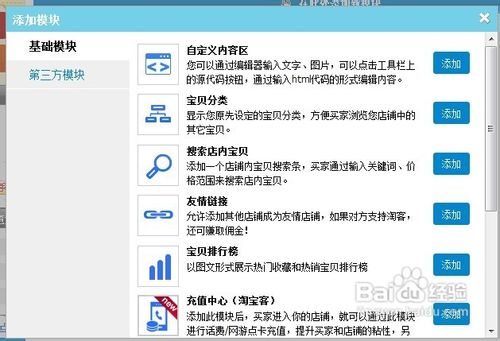

点击图片按钮,弹出粘贴链接对话框,粘贴链接。确定。此时单击图片可以缩放图片。点击确定保存
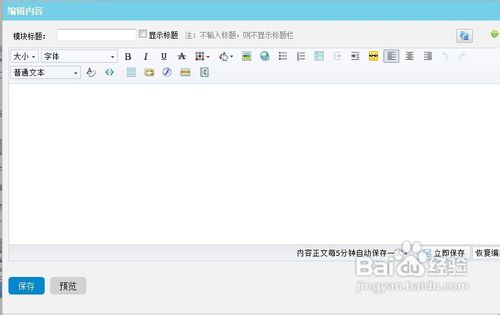
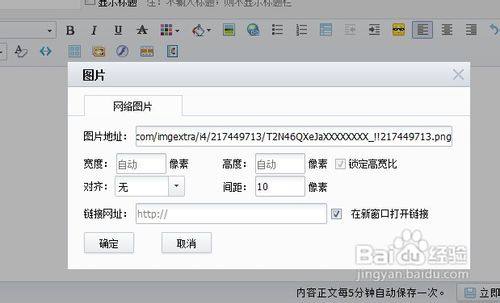
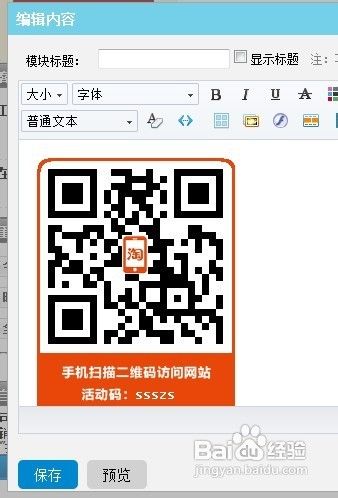
最后一步发布店铺就可以。


